Как настроить уровень резервного аккумулятора на ноутбуке с Windows 10
Microsoft Windows 10 Windows 7 / / March 17, 2020
Последнее обновление

Если вы пользуетесь ноутбуком и постоянно находитесь в пути в течение дня, уровень заряда батареи вашего устройства важен, особенно когда зарядка становится низкой.
Если вы пользуетесь ноутбуком и постоянно находитесь в пути в течение дня, уровень заряда батареи вашего устройства важен, особенно когда зарядка становится низкой. Когда ваша система достигает заданного уровня резервного аккумулятора, всплывает уведомление, предупреждающее о том, что система собирается перейти в режим гибернации. Увеличение уровня резерва даст вам больше времени для поиска источника питания, чтобы вы могли подключить его.
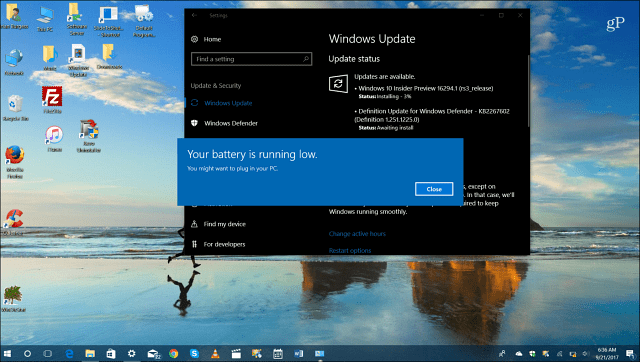
Замечания: Вы также можете настроить уровень резервного аккумулятора в Windows 7 и 8. Кроме того, помните, что если вы измените уровень резервного аккумулятора для одной схемы электропитания, вы захотите изменить его для каждой конфигурации, настроенной в вашей системе.
Отрегулируйте уровень резервного аккумулятора в Windows 10
Чтобы увеличить или уменьшить процент уровня резервного аккумулятора, щелкните правой кнопкой мыши значок аккумулятора на панели задач и выберите
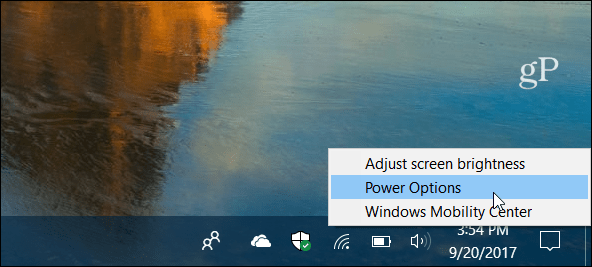
Классическая панель управления откроется в разделе параметров питания - нажмите Изменить настройки плана гиперссылка.
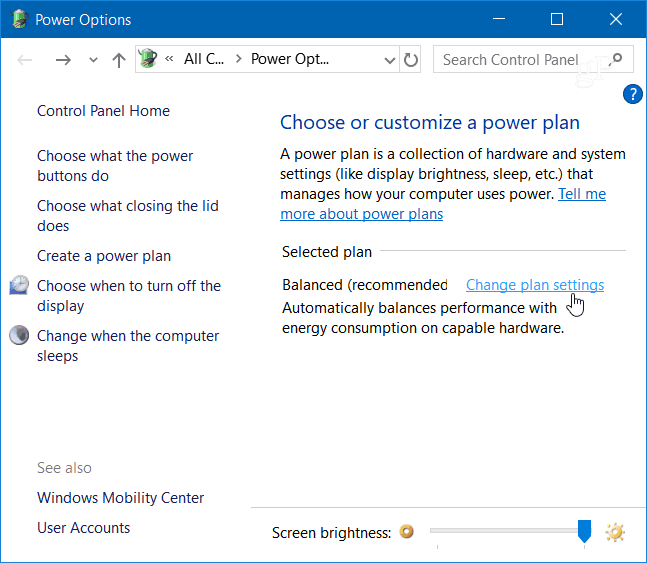
Затем нажмите на Изменить расширенные настройки питания гиперссылка.
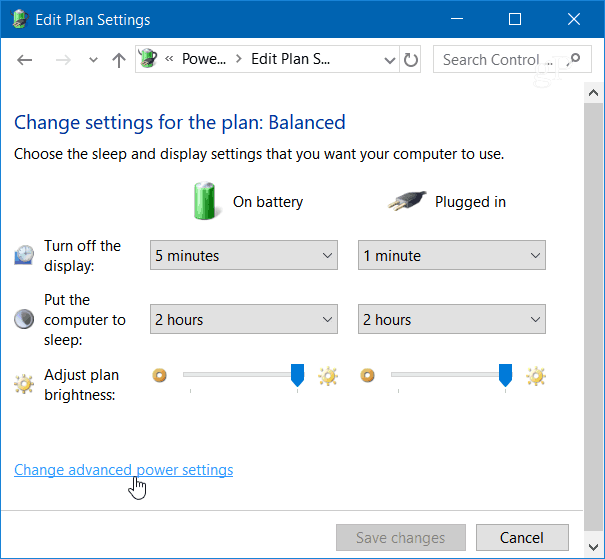
Теперь прокрутите вниз и разверните аккумулятор дерево, а затем Резервный уровень заряда батареи и измените процент на то, что вы хотите.
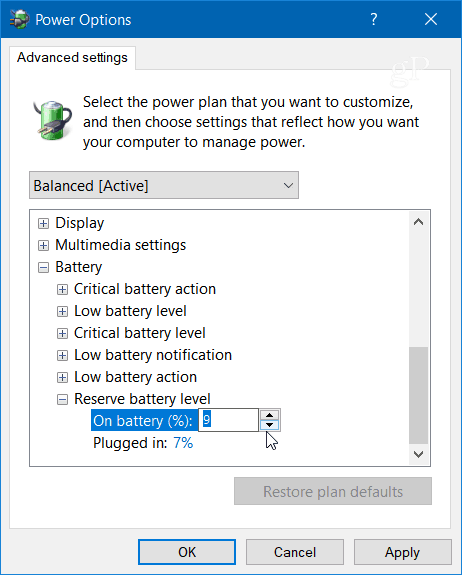
Windows 10 включает в себя Функция экономии заряда батареи это срабатывает, когда заряд батареи низкий. Он переводит ваш ноутбук в режим низкого энергопотребления, который предназначен для снижения энергопотребления. Это позволяет вам сделать как можно больше, прежде чем вам нужно подключить его. Вы можете зайти в настройки Battery Saver и настроить, когда вы хотите, чтобы Windows также включала его. Но это не то же самое, что Уровень Резервной Батареи, который уведомляет вас, когда батарея находится на критическом низком уровне и собирается отключиться.
Имейте в виду, что когда дело доходит до батареи, это не точная наука, и результаты у всех будут разными. Если у вас более старая машина, возможно, вы захотите установить процент уровня выше, чтобы вы получили предупреждение раньше. Новые системы со свежим аккумулятором можно установить ниже. Тем не менее, для большинства пользователей вполне подойдет установка уровня от 5 до 10 процентов.
Какие настройки батареи вы настраиваете, чтобы максимально использовать заряд батареи вашего ноутбука в течение дня? Дайте нам знать в разделе комментариев ниже.



